Как удалить пароль при входе в Windows 10
 20 сентября, 2016
20 сентября, 2016  GoodUser
GoodUser Многие владельцы ставят пароли на вход в свой ПК, но это не совсем удобно, так как при каждом блокировании приходиться его вводить. Тем более, если им пользуется только один пользователь, смысл пароля теряется вообще. Сегодня я расскажу вам, как убрать пароль при входе в Windows 10.
Это можно сделать разными методами:
- при помощи настроек учетных записей;
- настройки электропитания;
- задействовав редактор реестра.
Избавляемся от пароля при помощи редактора реестра
Применив редактор реестра, вы можете обеспечить себе вход в виндовс 10 без пароля. Для этого нужно войти в редактор реестра ОС, нажав сочетание кнопок Windows+R, затем нужно ввести regedit и Enter. Затем входим в раздел HKEY_LOCAL_MACHINE\Software\Microsoft\Windows NT\ CurrentVersion\Winlogon.
Для запуска автовхода, необходимо:
- нажать дважды на AutoAdminLogon и исправьте значение на 1;
- зайти в свойства, затем «Этот компьютер», меняем DefaultDomainName на имя своего домена или ПК. Если оно отсутствует совсем, то нажимаем на правую кнопочку мыши «Создать» и выбираем «Строковой параметр».
- если есть необходимость меняем DefaultUserName на другой логин, после чего создаем строковой параметр DefaultPassword и указываем пароль.
Теперь советую перезагрузить ПК, и вы свободно войдете туда без пароля.
Отключение пароля для пользователей Windows
Если вы имеете учетную запись от Microsoft на ПК, чтобы избавиться от пароля, нужно всего лишь брать пароль для юзера и выполнить следующее:
- жмем на кнопку «Пуск» и вызываем командную строку от имени Администратора;
- набираем net users и смотрим, как отображается имя пользователя в списке;
- далее вводим net user имя_пользователя и нажимаем Enter.
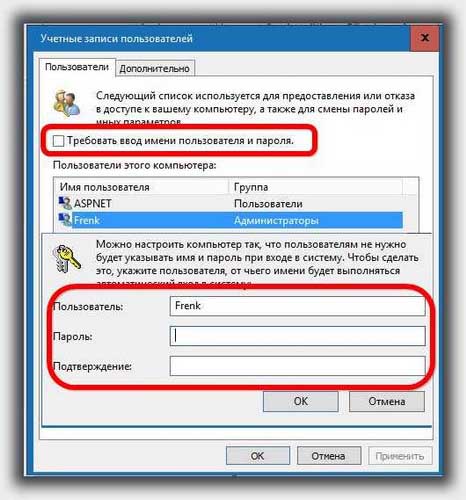
После проделанного, просто закрываем командную строку.
Отключение запросов паролей при входе в учетную запись
Чтобы выключить пароль запроса при входе в ПК в настройке учетной записи, советую действовать по приведенной ниже инструкции:
- Нажимаем на клавиши Windows+R, затем вводим слово netplwiz или же control userpasswords2, после чего Ок. Эти команды вызывают окно учетной записи.
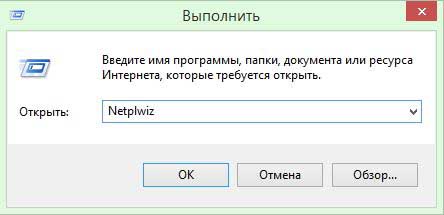
- Чтобы включить вход без пароля, следует снять отметку «Требовать ввод имени пользователя и пароля», при этом нужно выбрать пользователя, от которого будет выполнен вход.
- После этого нажимаем «Применить» и вводим пароль с подтверждением.
Следует учесть, что если ПК подключен к домену, то это действие будет невозможно.
Если же вы не хотите совсем убирать пароль с компьютера, но ввод пароля при выходе из спящего режима вам неудобен, то можно убрать только его. Для этого вы входите во «Все параметры», затем выбираете учетные записи и настроить «Параметры входа». В разделе «Требуется вход» необходимо нажать «Никогда». После проведенных действий ваш компьютер перестанет запрашивать пароль.
Как видите, существует много методов отключения пароля, вам осталось только подобрать самый комфортный для вас.

 Опубликовано в
Опубликовано в  Метки:
Метки: 
 (Пока оценок нет)
(Пока оценок нет)